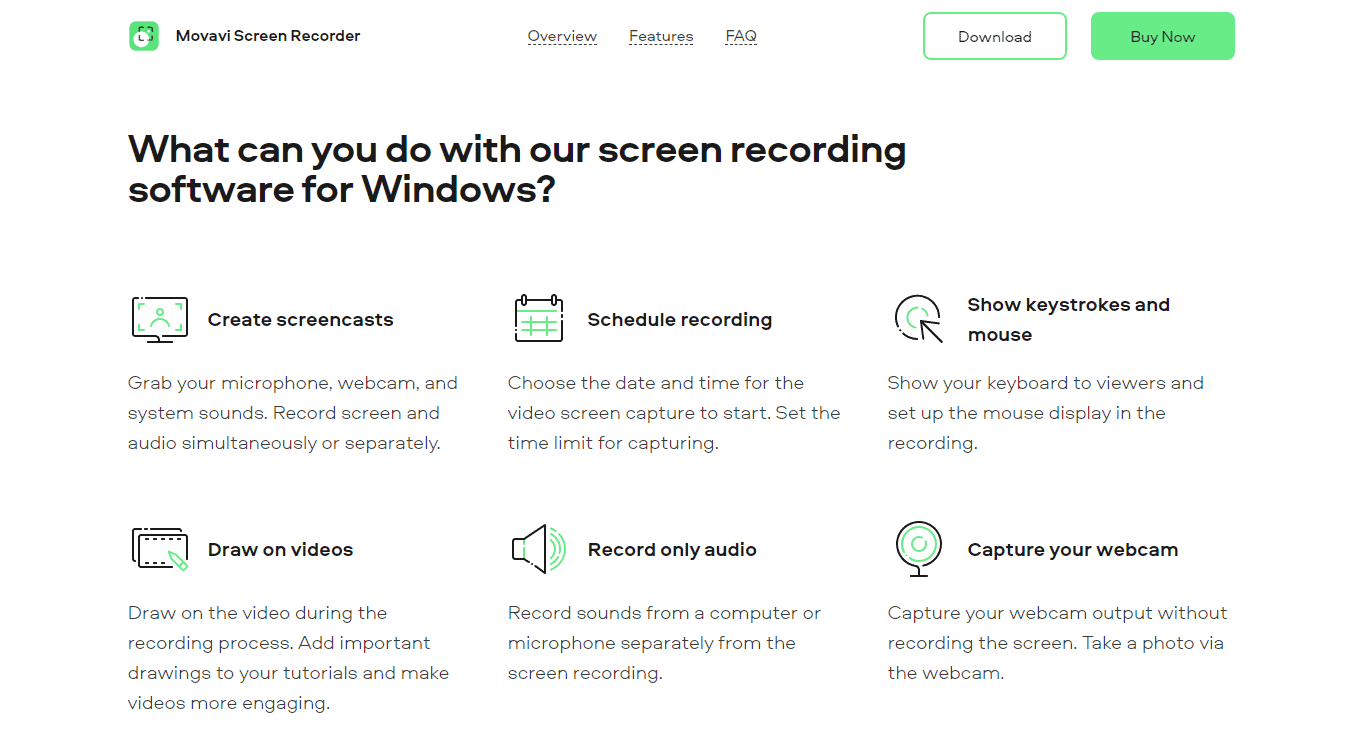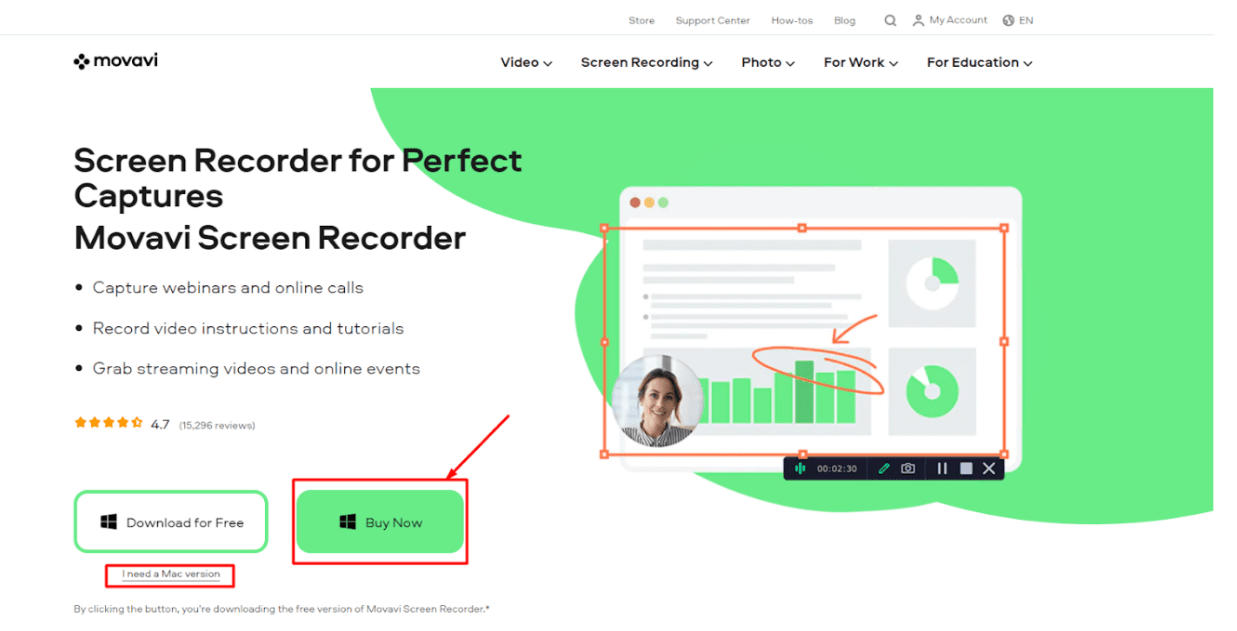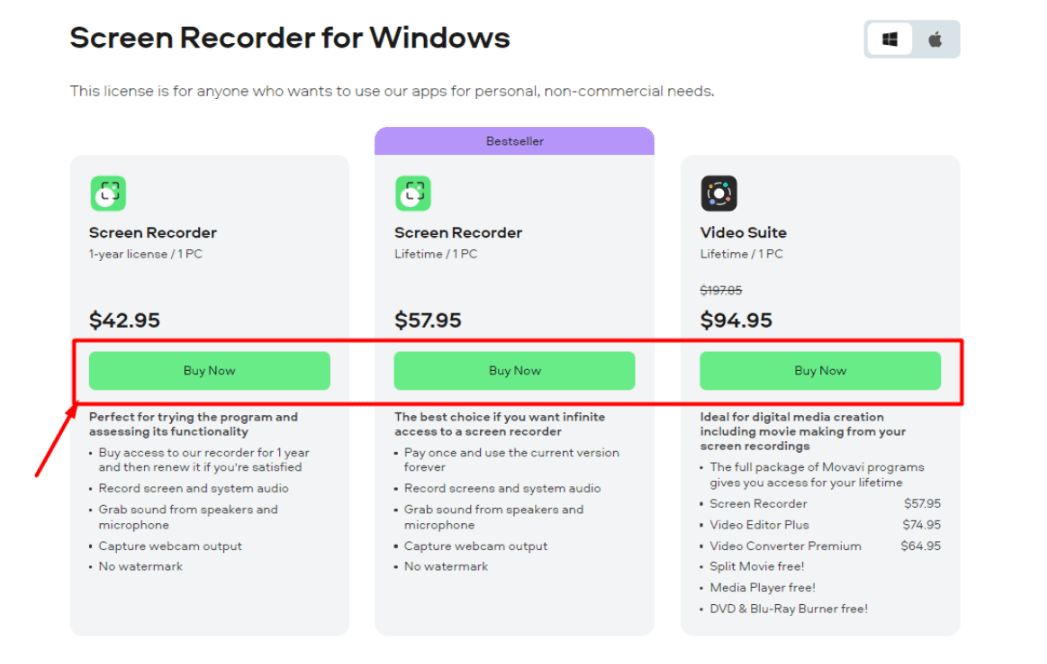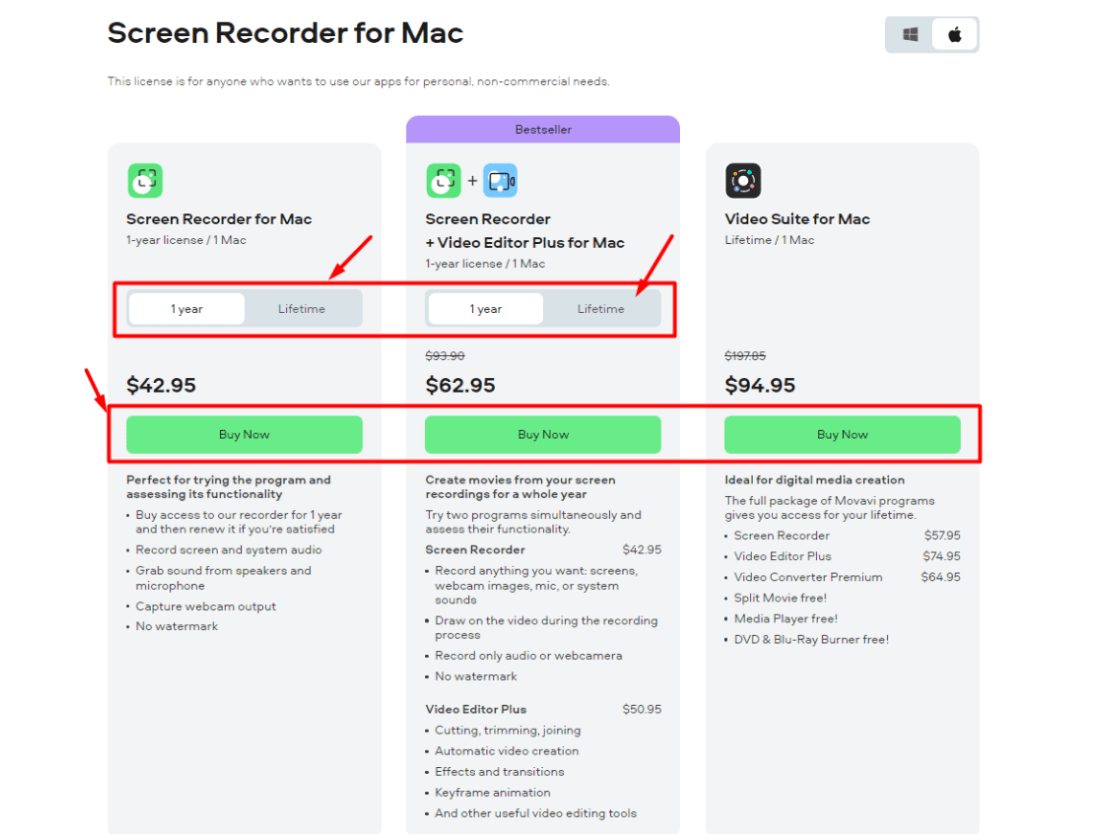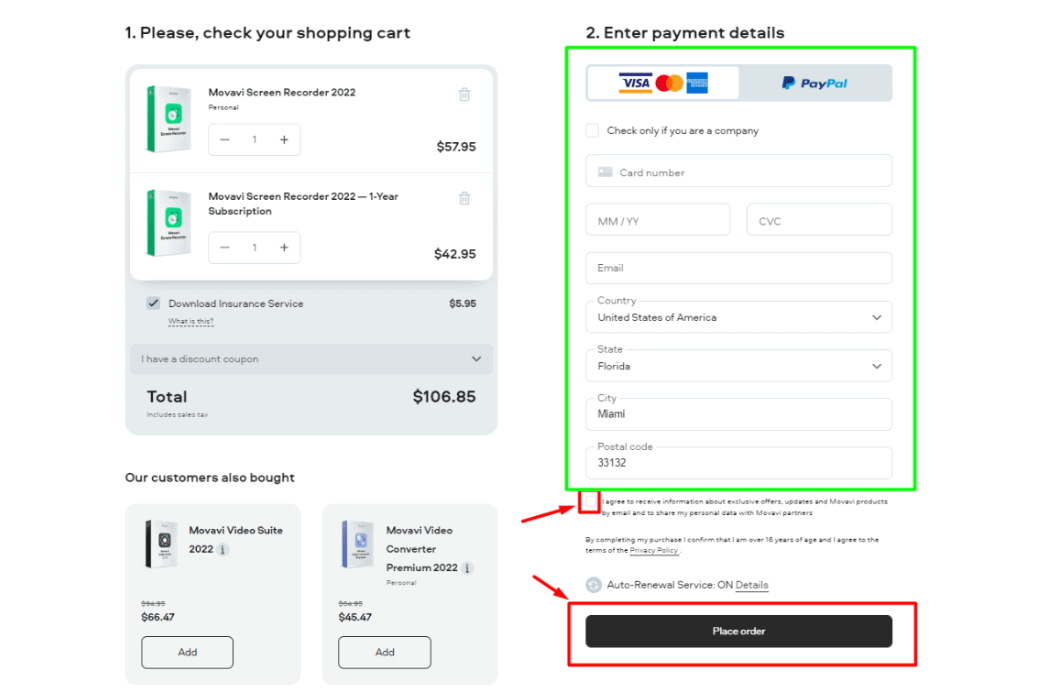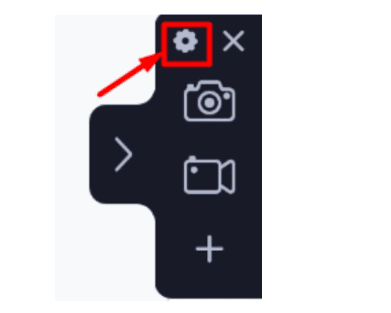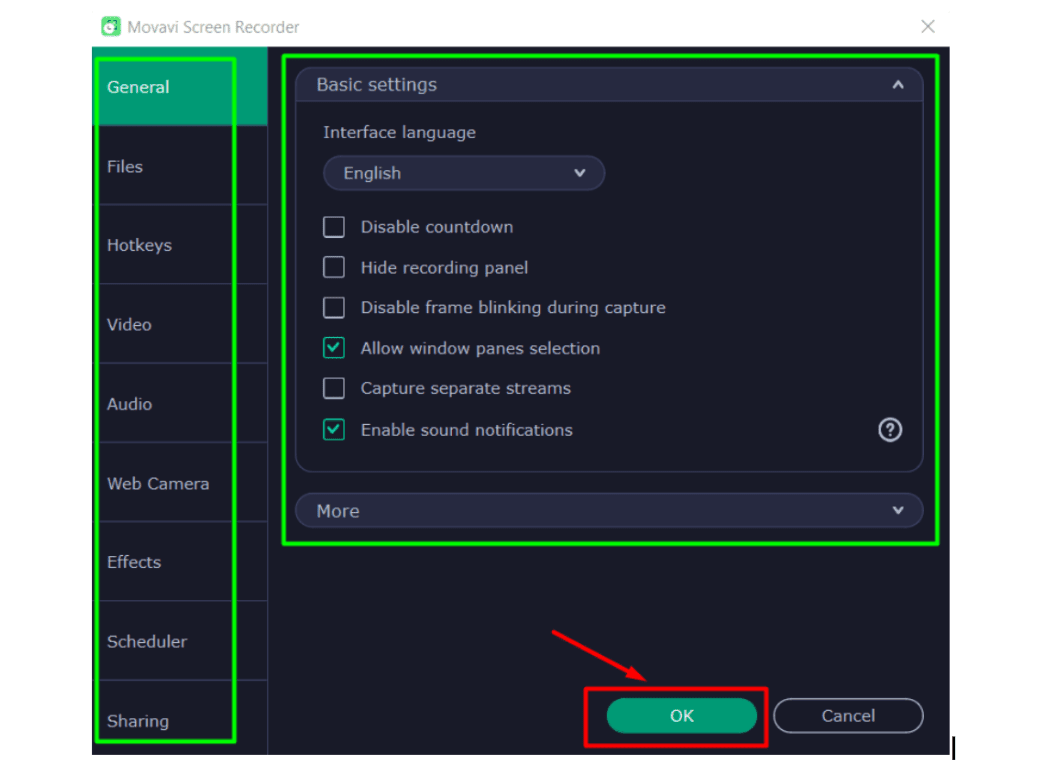Het vastleggen van uw scherm is een geweldige manier om videotutorials te maken of gamebeelden vast te leggen, maar het kan een uitdaging zijn om een schermrecorder te vinden die zowel gebruiksvriendelijk als betrouwbaar is.
Veel schermrecorders zijn lastig te gebruiken en produceren vaak opnamen van lagere kwaliteit.
Movavi Screen Recorder is de perfecte oplossing. Deze gebruiksvriendelijke schermrecorder is betrouwbaar en maakt opnames van hoge kwaliteit.
Laten we de Movavi-schermrecorder in wat meer detail bekijken.
Inhoudsoverzicht
Movavi Screen Recorder Review: wat is Movavi Screen Recorder?
Movavi is bekend en toegewijd aan het leveren van verschillende toepassingen voor videobewerking.
Met de Movavi-schermrecorder kunt u op een snelle en effectieve manier webinars, online gesprekken en tutorials vastleggen.
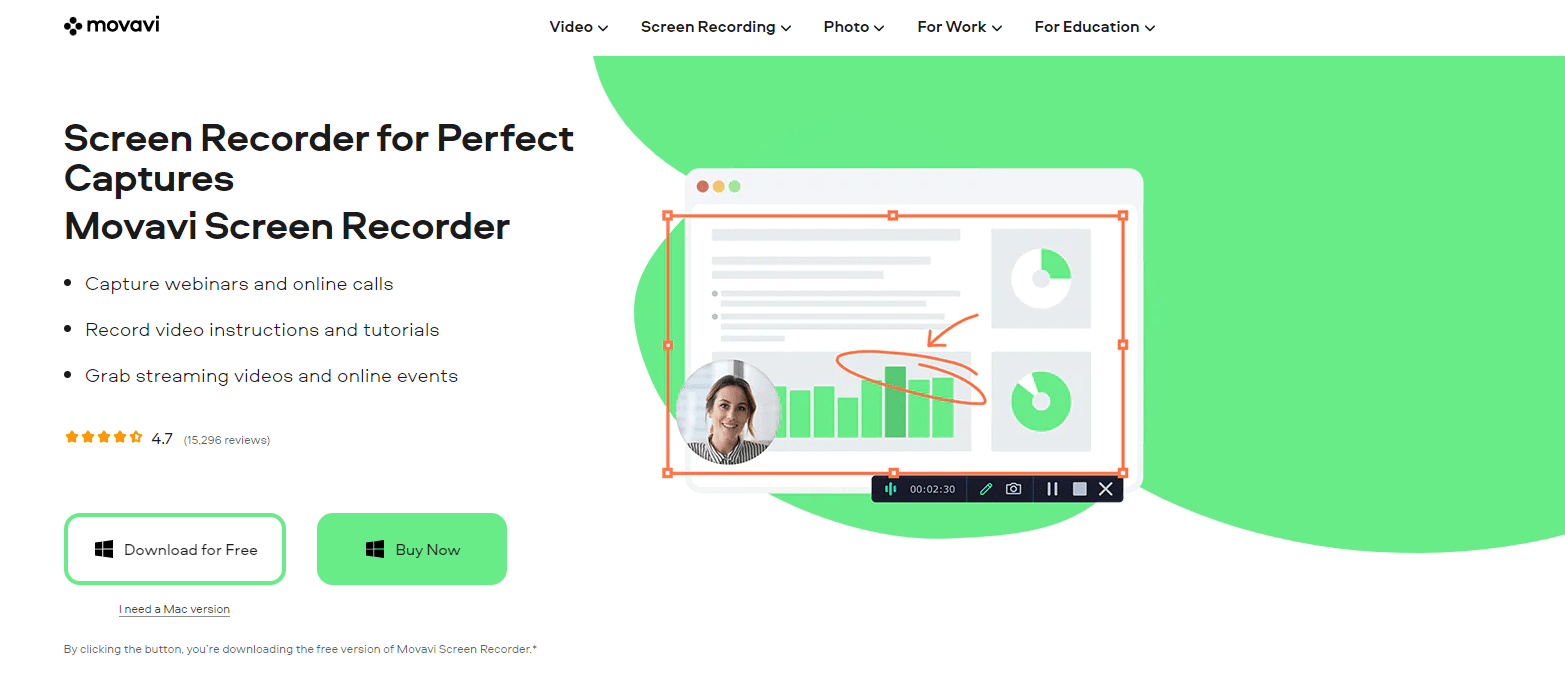
Het bedrijf probeert zijn consumenten te ontspannen en hen alle functies van zijn software aan te bieden. Om van dit programma te genieten, hoeft u geen ervaren redacteur of computerspecialist te zijn.
Met Movavi Screen Recorder kunt u uw reeds opgenomen films eenvoudig bewerken en naar uw wensen verbeteren, ze na bewerking exporteren en de video's naar een sociaal netwerk verzenden.
Wat kunt u doen met Movavi Screen Recorder?
Leg je webcam vast: Leg de output van uw camera vast zonder het scherm vast te leggen. Maak een afbeelding met behulp van de webcam.
Alleen geluid opnemen: Neem computer- of microfoongeluiden op, onafhankelijk van de schermopname.
Teken op video's: Teken op de video terwijl deze wordt opgenomen. Voeg relevante illustraties toe aan uw lessen en video's om ze interessanter te maken.
Toon toetsaanslagen en muis: Geef uw toetsenbord weer en configureer de muisweergave in de opname.
Opname plannen: Stel de startdatum en -tijd in voor de videoschermopname. Stel de limiet voor de opnameduur in.
Screencasts maken: Leg de microfoon-, camera- en systeemgeluiden vast. Scherm en audio kunnen gelijktijdig of onafhankelijk worden opgenomen.
Hier zijn enkele van de inclusieve diensten die Movavi aanbiedt:
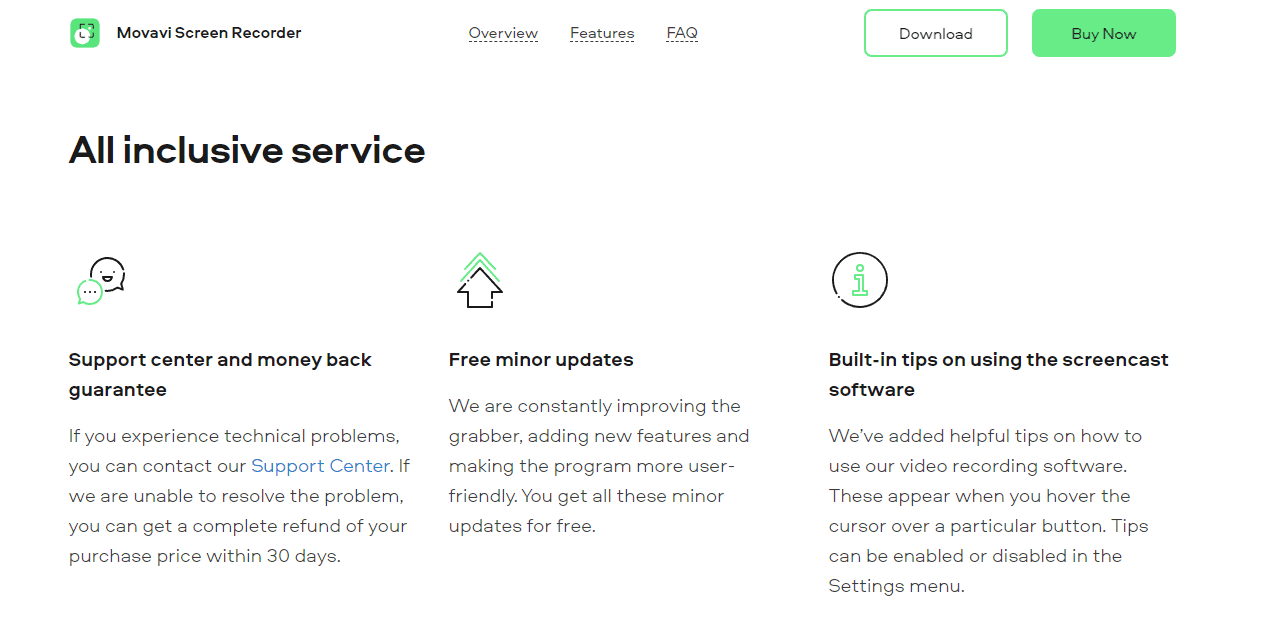
Ingebouwde tips voor het gebruik van de screencast-software:
Movavi heeft gebruiksinstructies toegevoegd voor hun video-opnamesoftware. Deze worden weergegeven terwijl de aanwijzer over een knop zweeft. In het menu Instellingen kunt u tips activeren of deactiveren.
Gratis kleine updates:
Ze verbeteren altijd de grijper door nieuwe mogelijkheden toe te voegen en de applicatie intuïtiever te maken. Al deze kleine upgrades worden gratis aangeboden.
Ondersteuningscentrum en geld-terug-garantie:
Als u technische problemen ondervindt, kunt u contact opnemen met hun ondersteuningscentrum. Als ze het probleem niet kunnen verhelpen, heb je binnen 30 dagen recht op volledige terugbetaling van het aankoopbedrag.
Dit vind je misschien leuk:
- Pazu Amazon Prime Video Downloader Review: is het de moeite waard om te gebruiken?
- Wondershare DemoCreator Review: is dit de beste videobewerkingssoftware?
Movavi-schermrecorder: bewerkingsopties
De exportkeuzes van Movavi Screen Recorder zijn ongeëvenaard door de concurrenten. Je video kan worden geëxporteerd naar elf van de meest voorkomende video-indelingen.
Er zijn verschillende keuzes voor het verfijnen van de technische kenmerken van de uiteindelijke film, waaronder resolutie, FPS (frames per seconde) en bemonsteringsfrequentie.
Deze instellingen zijn ideaal voor geavanceerde gebruikers, terwijl de standaardkeuzes voldoende zijn voor beginners. Bovendien kunt u uw film optimaliseren voor weergave op meer dan 150 apparaten.
Daarom, als je weet dat je film zal worden bekeken op een iPhone 11 (opent in een nieuw tabblad), kies dan de iPhone 11-optie in het menu 'Apple-apparaten'.
De applicatie past automatisch de instellingen van je video aan voor het apparaat dat je gebruikt.
Naast Android- en Windows-apparaten worden gameconsoles en andere mediaspelers ondersteund. Op welk apparaat je video ook wordt bekeken, deze wordt in de hoogst mogelijke kwaliteit weergegeven.
En de kwaliteit is uitstekend. Tijdens het testen werden 10 identieke projecten ontwikkeld met elk video-opnameprogramma in de line-up.
Ik onderzocht de resultaten, op zoek naar videofouten zoals pixelvorming, bewegingsonscherpte en pauzes. In bijna alle gevallen ontdekten ze gebreken die afbreuk doen aan de kijkervaring.
Movavi Screen Recorder daarentegen produceerde video's die scherp en duidelijk waren en vergelijkbaar met het originele bronmateriaal.
In eerdere versies van Movavi was het niet mogelijk om je video voor YouTube te optimaliseren en direct te plaatsen.
U kunt ook uploaden naar Google Drive en Movavi Cloud voor respectievelijk opslag en delen.
Movavi maakt dit programma ongelooflijk gebruiksvriendelijk, toch kunnen er momenten zijn dat je hulp nodig hebt.
Naast de bovengenoemde in-applicatie-instructies heeft de website van Movavi een uitgebreide verzameling how-to-artikelen, videohandleidingen en een kennisbank. Deze sites geven antwoord op bijna al uw vragen.
Veelgestelde vragen over Movavi Screen Recorder Review
Is Movavi Screen Recorder legitiem?
Movavi Screen Recorder is een product van de gerenommeerde en bekende videobewerkingssoftwareontwikkelaar Movavi.
Kan ik computerspellen opnemen met Movavi Screen Recorder?
Movavi Screen Recorder is niet ideaal voor het opnemen van videogames.
Is het veilig om Movavi Screen Recorder op mijn computer te installeren?
Movavi Screen Recorder is volledig risicovrij te gebruiken. Er zullen geen problemen met virussen of hacks zijn. Movavi maakt software om uw leven te vereenvoudigen en creatieve opties te bieden aan consumenten over de hele wereld. Het is echt essentieel voor ons dat uw gebruik van Screen Recorder veilig en nuttig is.
Wat zijn de beperkingen van de gratis versie van Movavi's videorecorder?
De video-uitgang heeft een watermerk. Je kunt geen beschrijving of tags toevoegen voordat je een video uploadt naar YouTube. Deze versie van Screen Recorder is gratis te downloaden.
Kun je video's offline vastleggen met Movavi Screen Recorder?
Ja, Screen Recorder kan offline werken. Je hebt geen internetverbinding nodig om je scherm op te nemen en op te slaan.
Kan ik systeemgeluiden opnemen met de Movavi Screen Recorder?
Je kunt inderdaad systeemgeluiden opnemen. Movavi Screen Recorder vangt ook microfoonaudio op.
Quick Links:
- Audials Tunebite Platinum Review: streamingrecorder voor muziek en video's
- Finviz Review 2022: is het de beste aandelenscreener?
- FlexClip Review: maak in enkele minuten verbluffende video's online
- Corel VideoStudio Review: is Corel Video Editor goed?
- Vyond Review: beste geanimeerde videomaker?
Conclusie: Movavi Screen Recorder Review 2024
Over het algemeen is Movavi Screen Recorder een handig hulpmiddel dat niet alleen het scherm opneemt, maar ook de mogelijkheid biedt om de opgenomen video te bewerken, een functie die de meeste schermrecorders missen.
Schermopname vereist geen extra uitrusting of dure software.
Het beste aspect van Movavi-producten is dat ze ideaal zijn voor zowel beginners als professionals, en de Movavi Screen Recorder is daarop geen uitzondering.
Het is eenvoudig aan te passen en eenvoudig te begrijpen. Daarom, zelfs als u geen technologische expertise heeft, is deze schermrecorder de perfecte optie voor u.